So erstellen Sie ein Wiki in Notion
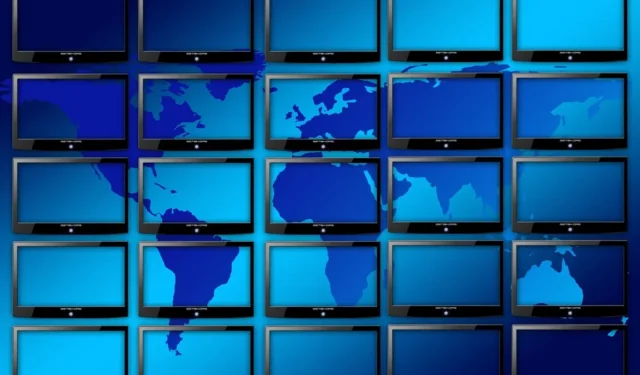
Ein Wiki ist das ideale Tool zum Teilen von Informationen, Dateien, Formularen und einem Kalender mit Ihrem Team, und Notion macht die Erstellung eines Wikis zum Kinderspiel. Unabhängig davon, ob Sie bereits Notion verwenden oder sich gerade erst mit der Anwendung vertraut machen, können Sie mithilfe einer Vorlage ganz einfach ein Wiki einrichten. Notion bietet mehrere praktische Vorlagen für einfache und gezielte Wikis, und die Notion-Vorlagengalerie bietet Ihnen noch mehr Optionen. Dieser Leitfaden stellt praktische, kostenlose Vorlagen und ihre herausragenden Funktionen vor und gibt außerdem Tipps und Vorschläge, die Ihnen beim Erstellen eines Wikis in Notion helfen.
Verwenden Sie eine Notion-Wiki-Vorlage
Der beste Ausgangspunkt sind die Wiki-Vorlagen von Notion. Sie können aus vier verschiedenen Optionen wählen, von einfach bis zu einem spezifischen Branchenschwerpunkt.
- Um eine der folgenden Vorlagen anzuzeigen und zu verwenden , gehen Sie zu Notion und melden Sie sich an. Wählen Sie links „Vorlagen“ und dann „Wiki“ aus der Dropdown-Liste.
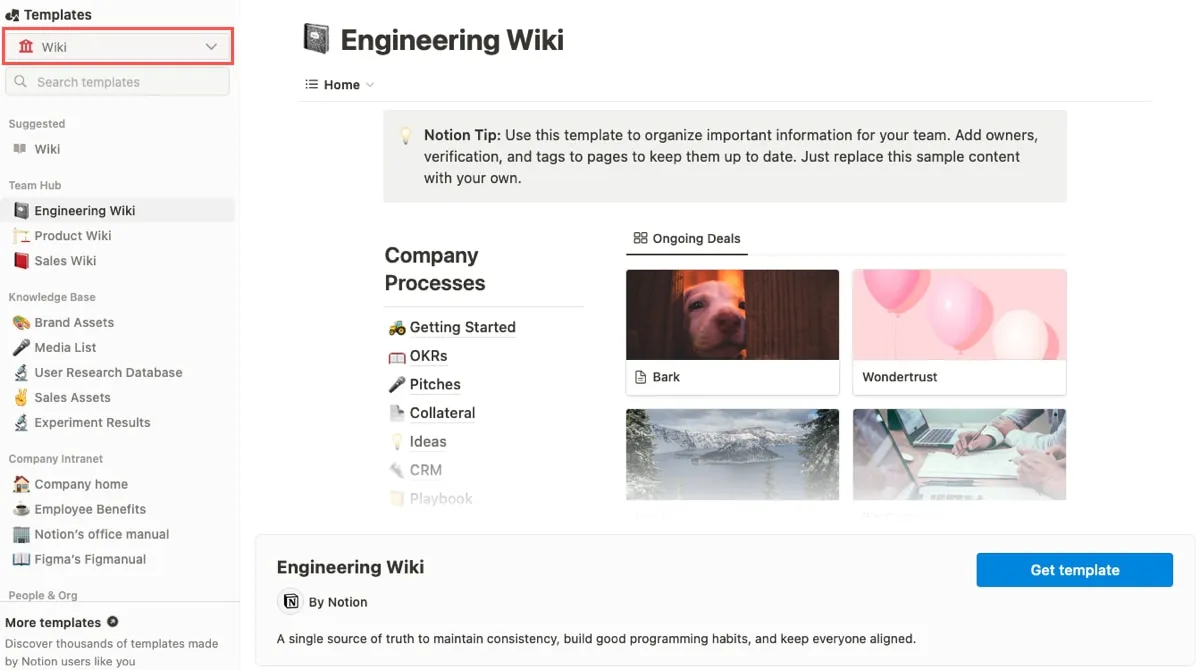
- Wählen Sie eine der Vorlagenoptionen auf der linken Seite aus, um Details anzuzeigen, und klicken Sie dann auf „Vorlage abrufen“, um sie zu verwenden.
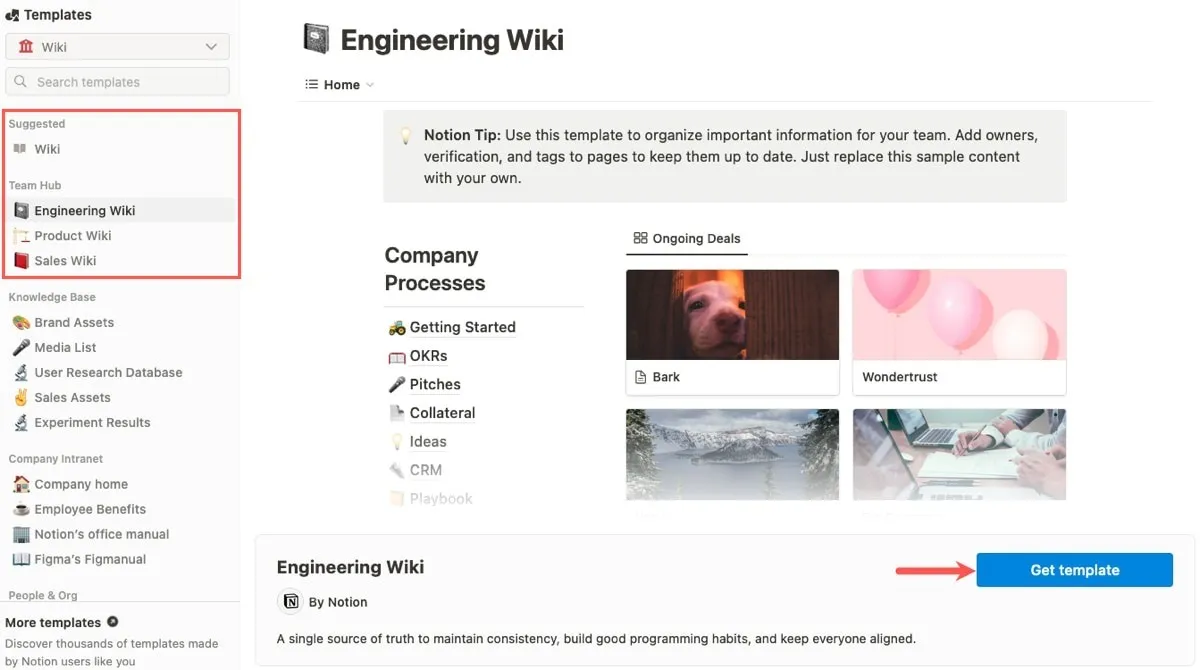
- Wählen Sie die Vorlage in der Seitenleiste links aus, um zu beginnen.
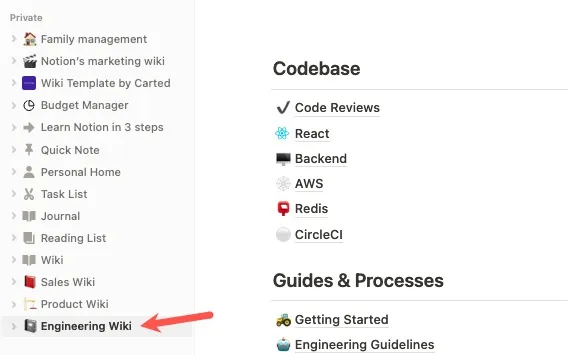
Notion Basic Wiki-Vorlage
Für eine Wiki-Vorlage, die Sie für jede Branche verwenden können, verwenden Sie die grundlegende Wiki-Vorlage von Notion. Es bietet eine schöne Navigation auf der Hauptseite mit den Abschnitten „Team“, „Richtlinien“ und „Neue Seiten“ sowie Unternehmensaktualisierungen im Kartenformat.
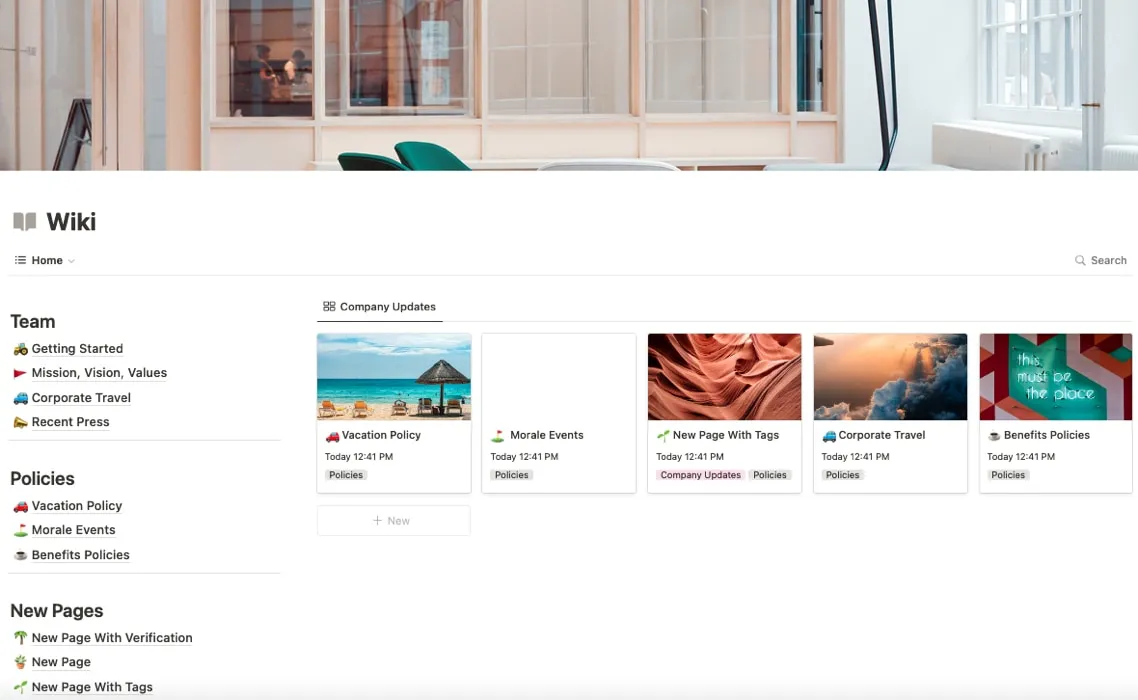
Höhepunkte :
- Einfacher Zugriff auf Unternehmensaktualisierungen über die Karten auf der Hauptseite
- Voreingestellte Seiten für die Unternehmensmission, Geschäftsreisen, aktuelle Presse, Moralveranstaltungen sowie Urlaubs- und Sozialleistungsrichtlinien
- Seite „Erste Schritte“ mit Anweisungen zur Verwendung von Notion-Überschriften, Callout-Blöcken, Umschaltlisten und Codeblöcken
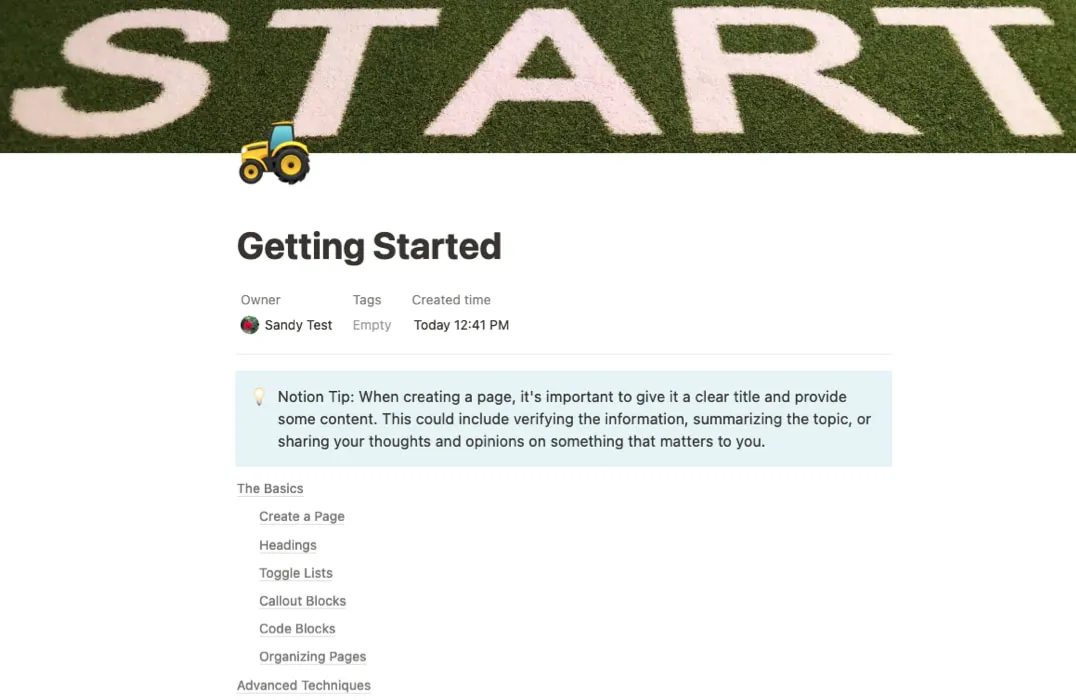
Notion-Produkt-Wiki-Vorlage
Ein neues Produkt auf den Markt bringen? Ein Produktteam einstellen? Diese Produkt-Wiki-Vorlage bietet Ihnen genau das, was Sie brauchen, um alle auf dem Laufenden zu halten. Fügen Sie Details zum Produktlebenszyklus hinzu, wie Sie eine Funktion starten und wie Sie Benutzerrecherchen durchführen. Vervollständigen Sie das Ganze mit Ihrem Produktverzeichnis, Analysen und Tools, der Personalzuweisung und Produktinterviews.
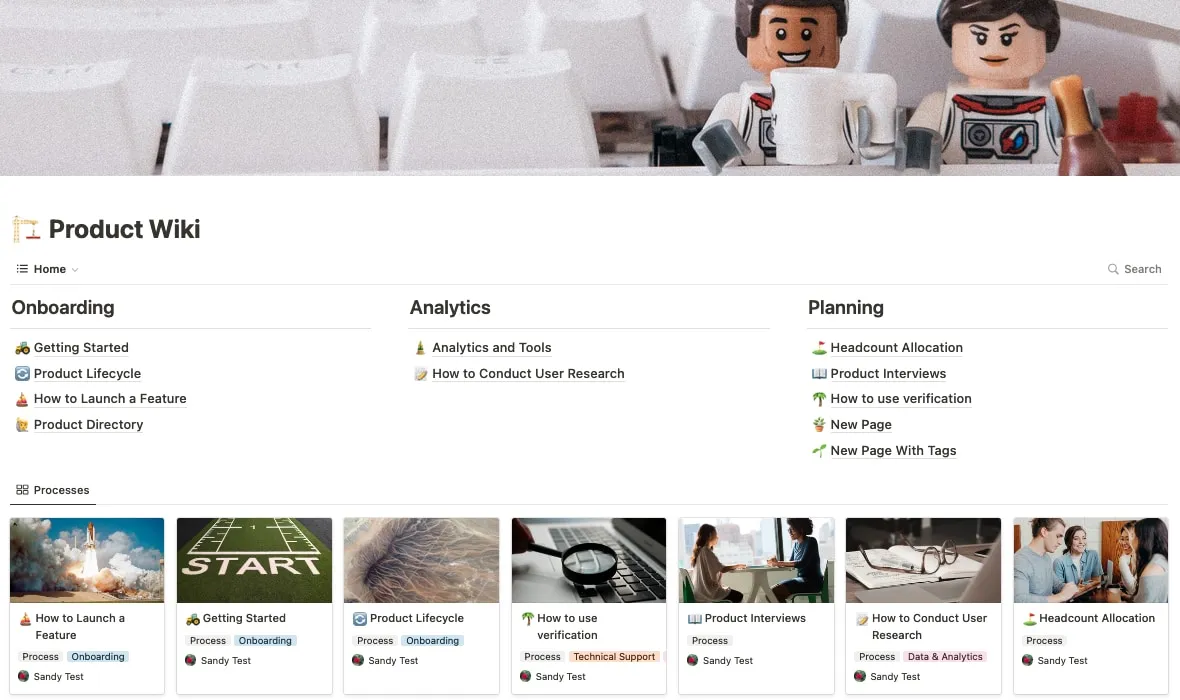
Höhepunkte :
- Produktlebenszyklusseite mit hilfreichen Eingabeaufforderungen in einem nummerierten Listenformat
- Produktverzeichnisseite im Tabellenformat mit Angabe des Artikels, des Eigentümers und der Tags
- Die Seite zur Personalzuweisung ist für Ihre Entwicklungs-, Design- und Produktressourcenteams gegliedert
- Produktinterview-Seite, einschließlich einer Fragendatenbank zur Eingabe von Name, Schwierigkeitsgrad und Fähigkeiten
- Schritt-für-Schritt-Format, bereit für Ihre Anweisungen auf den How-To-Seiten
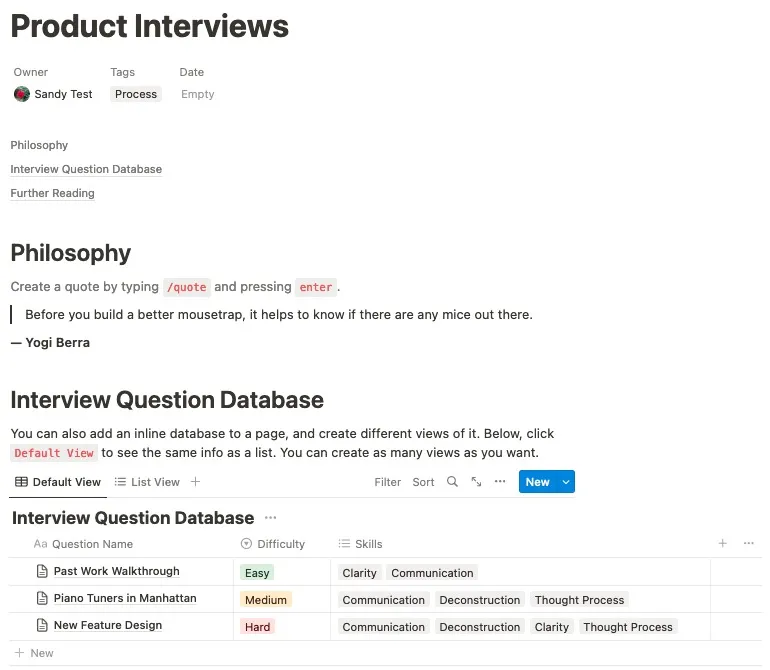
Wiki-Vorlage für Notion Sales
Wenn Sie in der Vertriebsbranche tätig sind, ist diese Vertriebs-Wiki-Vorlage perfekt. Es gibt Seiten für OKRs, Pitches, Sicherheiten, Ideen, CRM, ein Playbook, Deals und ein Teamverzeichnis. Mit dieser Vorlage haben Sie nicht nur einen guten Start, sondern verfügen auch über den idealen Ort für Sie und Ihr Team, um alles zu verfolgen, von Gedanken über Leads bis hin zu Verkäufen.
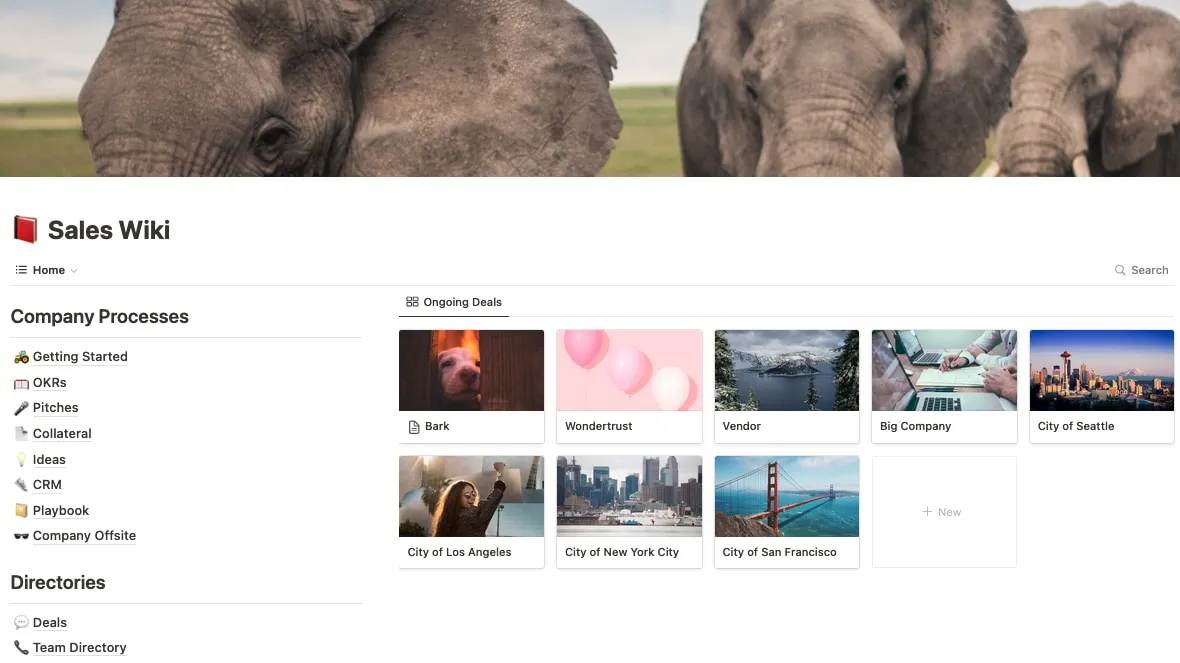
Höhepunkte :
- Seite „Ziele und Schlüsselergebnisse“ (OKRs) mit einer Liste von Beispielzielen und Kontrollkästchen
- Pitches-Seite mit Abschnitten für Videos, Ideen und Audioaufnahmen
- Ideenseite mit einer Tabelle und Feldern für Beschreibung, Tags, Priorität, erledigt und hinzugefügt von wem und wann
- Seite „Teamverzeichnis“ in der Galerieansicht mit Stellen für Bilder, Titel, Kontaktdaten und Biografien
- Zwei Deals-Seiten: eine als Tabelle formatiert und eine andere in einer Galerieansicht
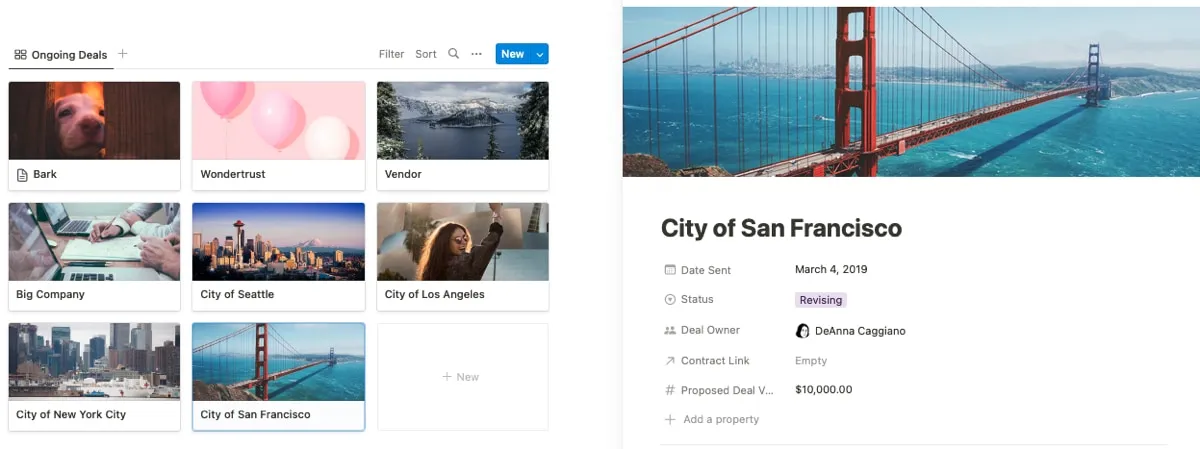
Notion Engineering Wiki-Vorlage
Mit dieser Engineering-Wiki-Vorlage können Sie Programmiercode, Datenbankdetails, Backend-Informationen, technische Richtlinien und den Entwicklungslebenszyklus an einem Ort zusammenfassen . Sie können dies zum One-Stop-Shop Ihres Entwicklungsteams für Dokumentation, Referenzen, Befehle und Qualitätssicherungsprozesse machen.

Höhepunkte :
- Hauptseite mit einfacher Navigation zu allen Abschnitten und Seiten sowie einem Kartenformat für Leitfäden und Prozesse
- Seiten für React, AWS, Redis und CircleCI, zusammen mit Backend und Code Review
- Nützliche Befehlsseite, formatiert mit Codeblöcken zur einfachen Anzeige sowie zum Kopieren und Einfügen
- Anleitungsformat für Ihre Schritte und Befehle auf den How-To-Seiten
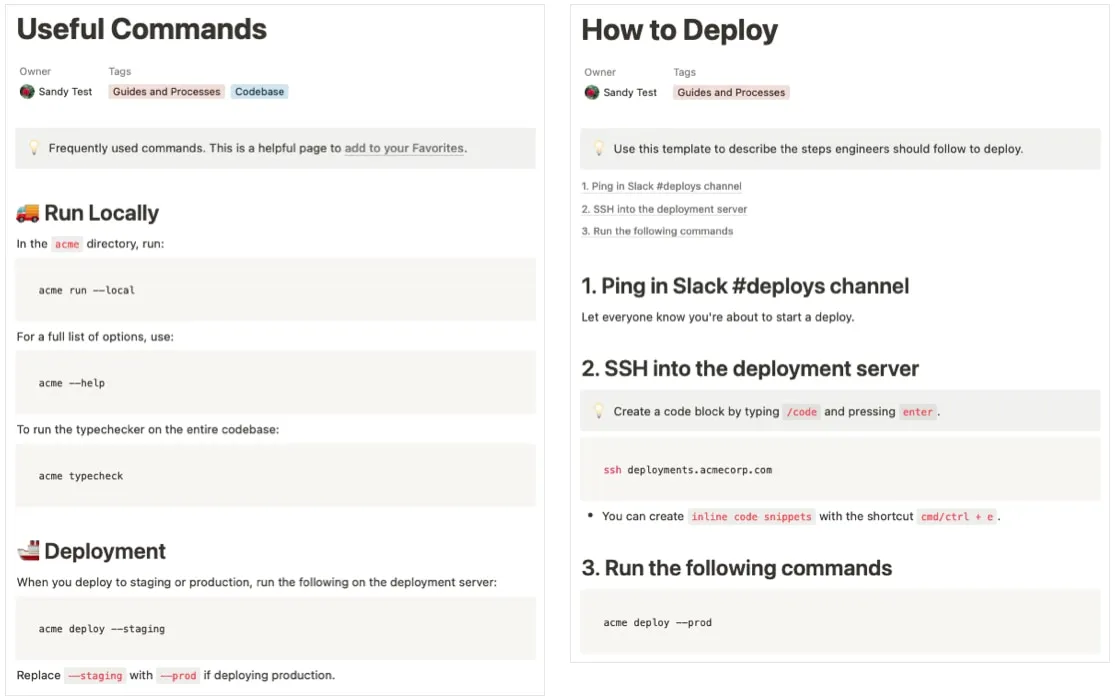
Verwenden Sie eine Notion Gallery-Wiki-Vorlage
Die Notion-Vorlagen-Galerie verfügt über direkten Zugriff, eine verbesserte Suche und eine hilfreiche Filterfunktion, um das Auffinden einer Vorlage einfacher denn je zu machen. Befolgen Sie diese Schritte, um die Vorlagen anzuzeigen, oder verwenden Sie die direkten Links zu den unten beschriebenen Vorlagen.
- Besuchen Sie Notion-Vorlagen , um die Wiki-Vorlagen zu durchsuchen, oder wählen Sie „Vorlagen“ in der Seitenleiste Ihres Notion-Arbeitsbereichs und dann „Weitere Vorlagen“ im Popup-Fenster.
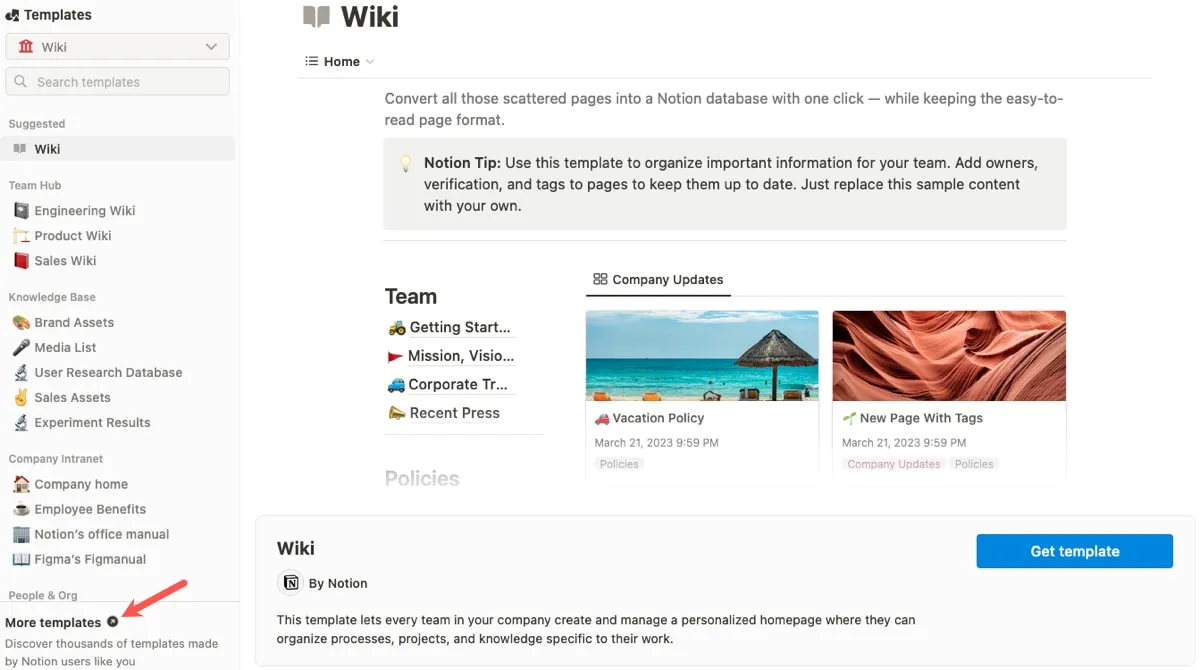
- Verwenden Sie das Suchfeld oben oder wählen Sie die Kategorie „Wiki“.
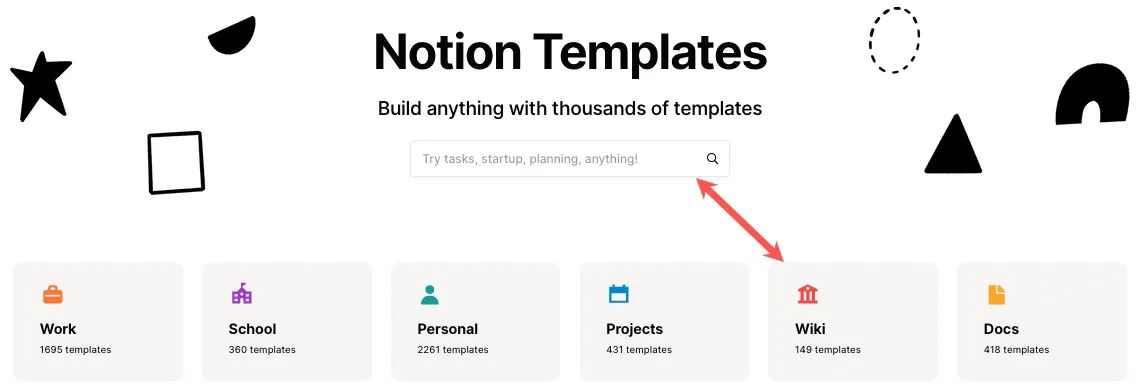
- Wählen Sie eine Vorlage aus, um weitere Details anzuzeigen, und klicken Sie dann auf „Mit dieser Vorlage beginnen“. Wenn Sie „Vorlage anzeigen“ wählen, um eine Vorschau anzuzeigen, klicken Sie auf „Duplizieren“, um sie zu verwenden.
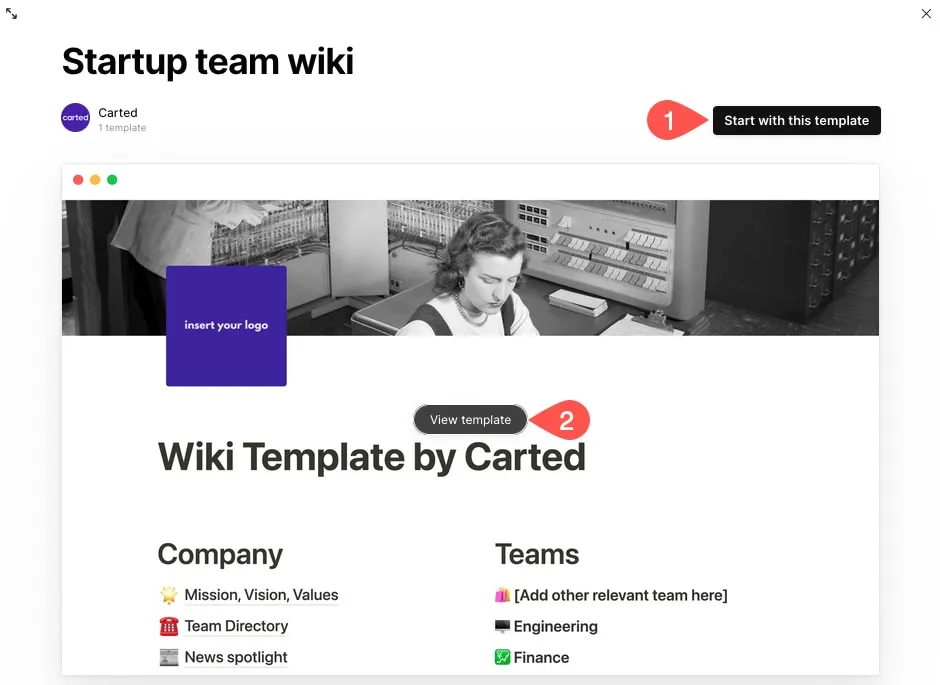
- Wählen Sie zunächst die Vorlage in der Seitenleiste Ihres Arbeitsbereichs aus.
Startup-Team-Wiki-Vorlage
Organisieren Sie alles für Ihr neues Unternehmen mit dieser hilfreichen Startup-Team-Wiki-Vorlage von Carted. Geben Sie Informationen über Ihr Unternehmen an, z. B. Ihre Mission und Ihr Verzeichnis, Ihre Arbeitsweise und alle Details, die Ihr Team für den Erfolg benötigt.
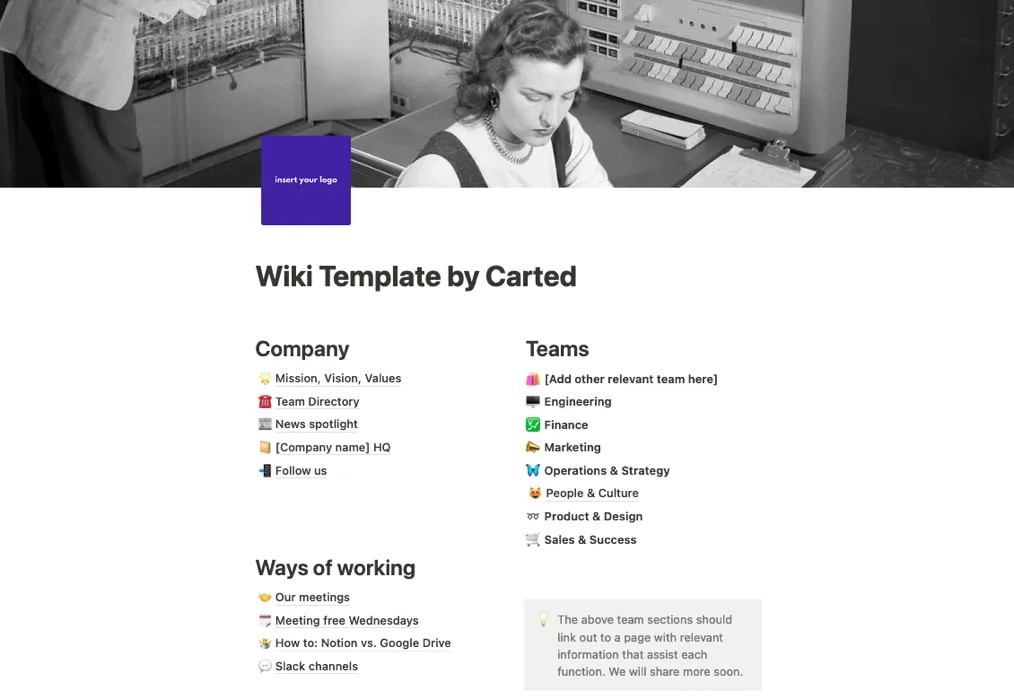
Höhepunkte :
- Unternehmensseiten für Mission, Vision und Werte, ein Teamverzeichnis, News-Spotlight, Hauptsitz und Links zu sozialen Medien
- Teamseiten für Technik, Finanzen, Marketing, Betrieb, Produkt und Design sowie Vertrieb
- Seite „Teamverzeichnis“ in der Galerieansicht, die ein Foto, eine Abteilung, einen Titel, eine E-Mail-Adresse und andere Details für jeden Eintrag enthält
- Ways of Working-Seiten für Besprechungen, besprechungsfreie Tage und Slack-Kanäle
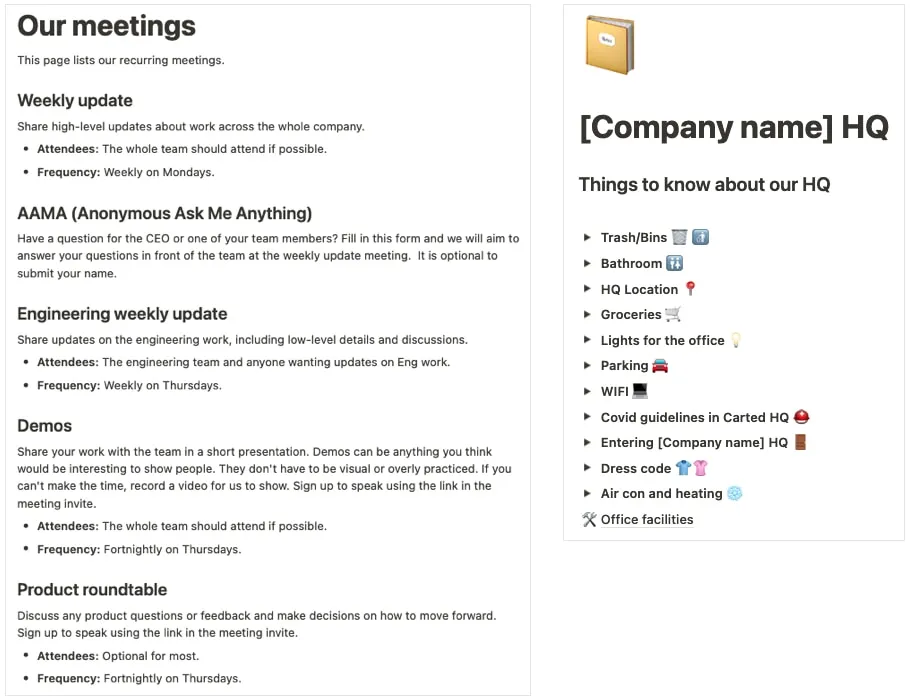
Marketing-Wiki-Vorlage
Notion bietet in der Vorlagengalerie eine tolle Marketing-Wiki-Vorlage . Fügen Sie alles hinzu, von Teamdetails und Top-Links bis hin zu Webdesign und Markenwerten. Sie werden die übersichtliche Startseite mit einfacher Navigation zu den einzelnen Abschnitten und einem Platz für den aktuellen Bereitschaftskontakt und die Haupt-E-Mail-Adresse zu schätzen wissen.
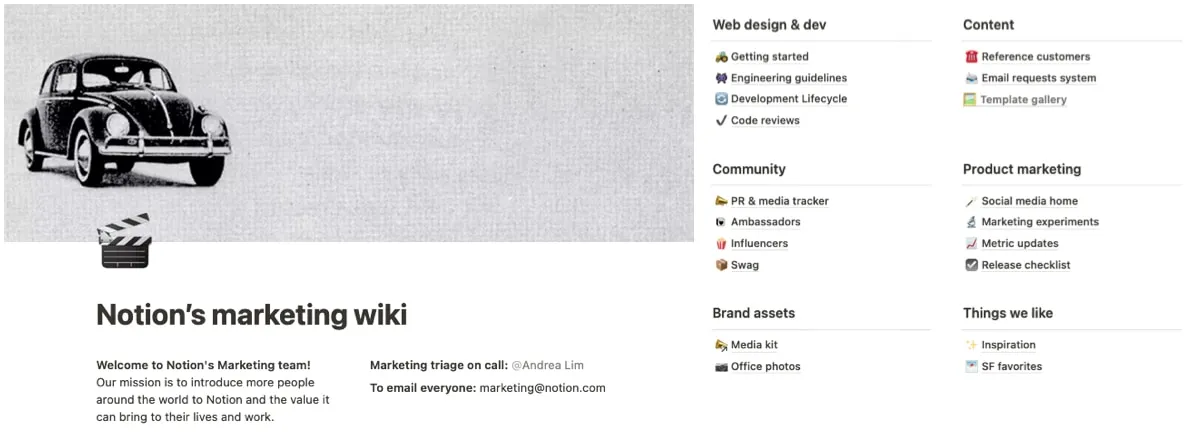
Höhepunkte :
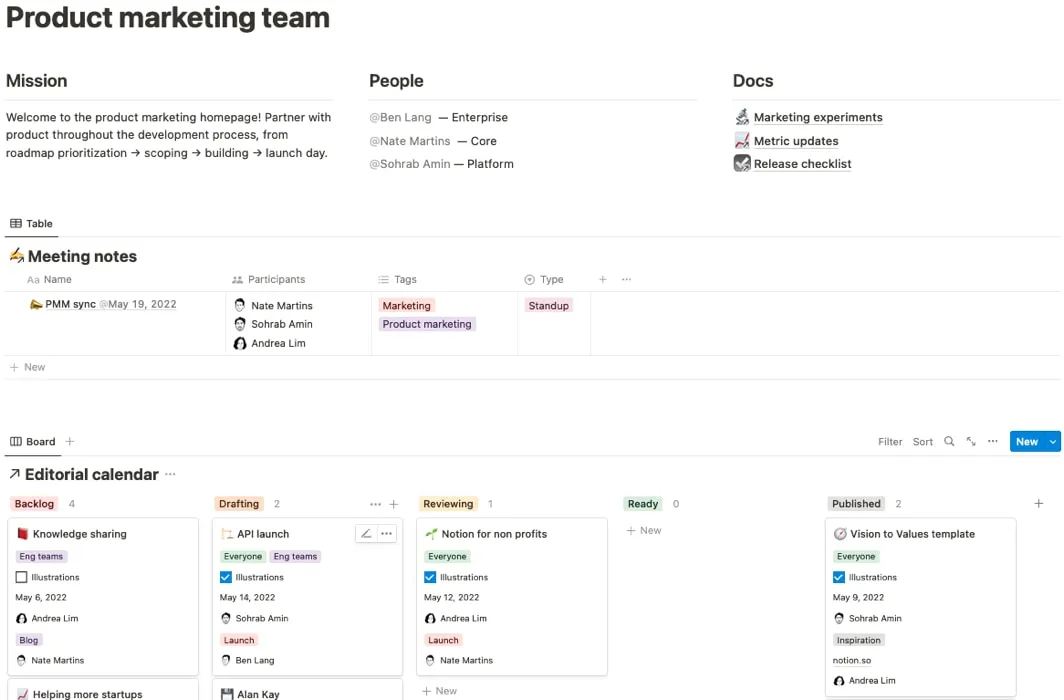
Wiki-Vorlage für Familienmanagement
Vielleicht leiten Sie eine Familie und nicht ein Firmenteam. Diese Familienmanagement-Wiki-Vorlage von Xin Xin ist ein großartiges Werkzeug, um alle auf dem Laufenden zu halten. Weisen Sie Aufgaben und Hausarbeiten zu, überprüfen Sie einen Zeitplan und einen Essensführer, planen Sie Ausflüge, teilen Sie Rezepte und vieles mehr.
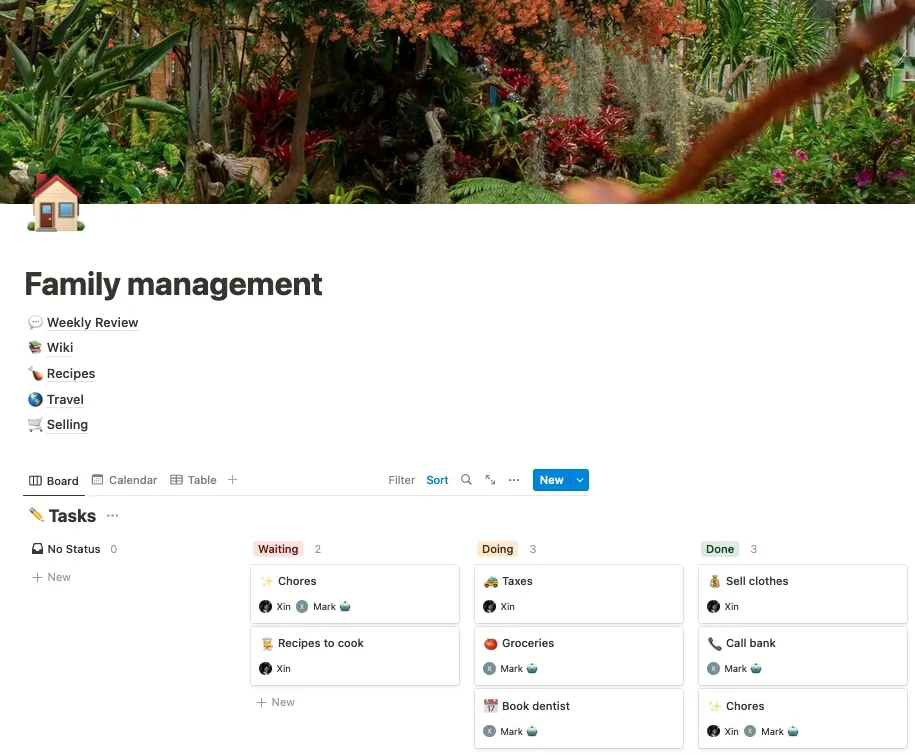
Höhepunkte :
- Hauptseite mit Navigation und einer Tafel-, Kalender- oder Tabellenansicht der Aufgaben
- Wöchentliche Überprüfungsseite mit Kontrollkästchen zum Markieren von Elementen
- Seite „Rezepte“ in der Galerieansicht mit Details zu Zutaten, Anweisungen und einem Link zur Quelle
- Reiseseite zur Reiseplanung
- Seite „Aufgaben“ für Aufgaben mit dem Status „Warten“, „In Bearbeitung“ oder „Erledigt“.
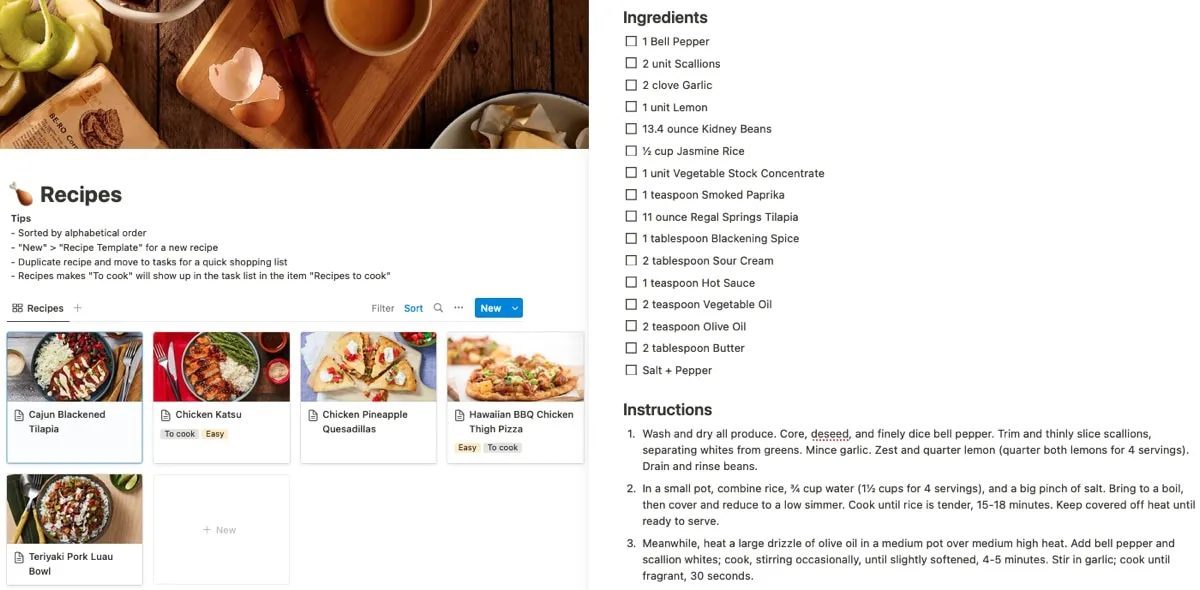
Tipps und Vorschläge für Ihr Notion-Wiki
Wenn Sie andere als die in der Vorlage enthaltenen Seiten hinzufügen, einen Kalender einfügen oder einen Aufgabenabschnitt einfügen möchten, sind diese hilfreichen Elemente möglicherweise genau das, was Sie beim Erstellen Ihres Wikis in Notion benötigen.
Fügen Sie eine Seite hinzu
Fügen Sie mit einem einfachen Klick eine Seite zu Ihrem Wiki hinzu.
- Bewegen Sie den Mauszeiger über einen aktuellen Abschnitt auf der Seite und klicken Sie links auf das Pluszeichen.
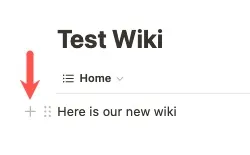
- Wählen Sie im Popup-Fenster „Seite“.
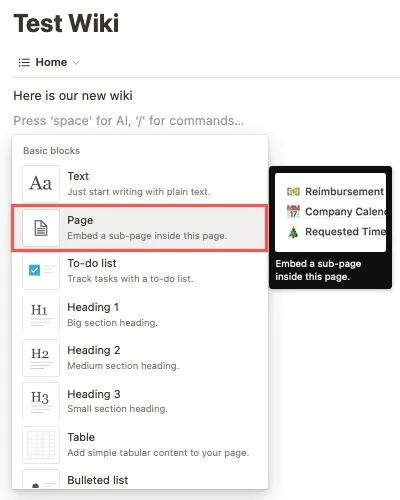
- Geben Sie Ihrer Seite einen Namen und fügen Sie alle gewünschten Elemente hinzu.
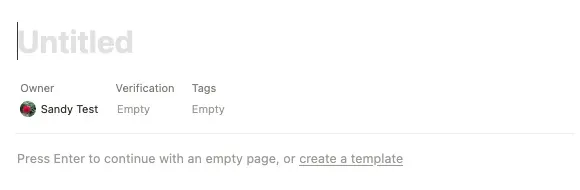
Fügen Sie eine Kalenderansicht hinzu
Erwägen Sie die Verwendung der Kalenderansicht zur Anzeige von Aufgaben und Ereignissen.
- Bewegen Sie den Mauszeiger über einen aktuellen Abschnitt auf der Seite und klicken Sie links auf das Pluszeichen.
- Wählen Sie im Popup-Fenster „Kalenderansicht“.
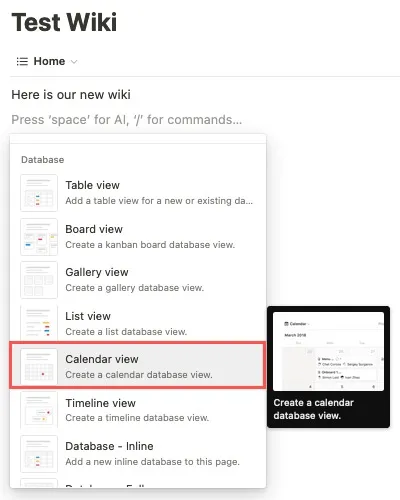
- Wählen Sie rechts die Datenquelle aus oder erstellen Sie eine neue, indem Sie „Neue Datenbank“ auswählen.
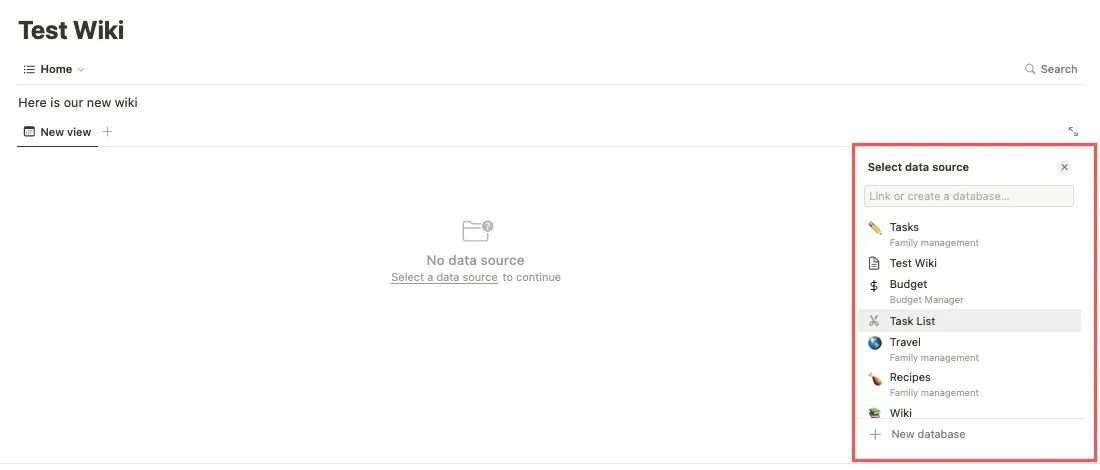
- Ihr Kalender wird hinzugefügt.
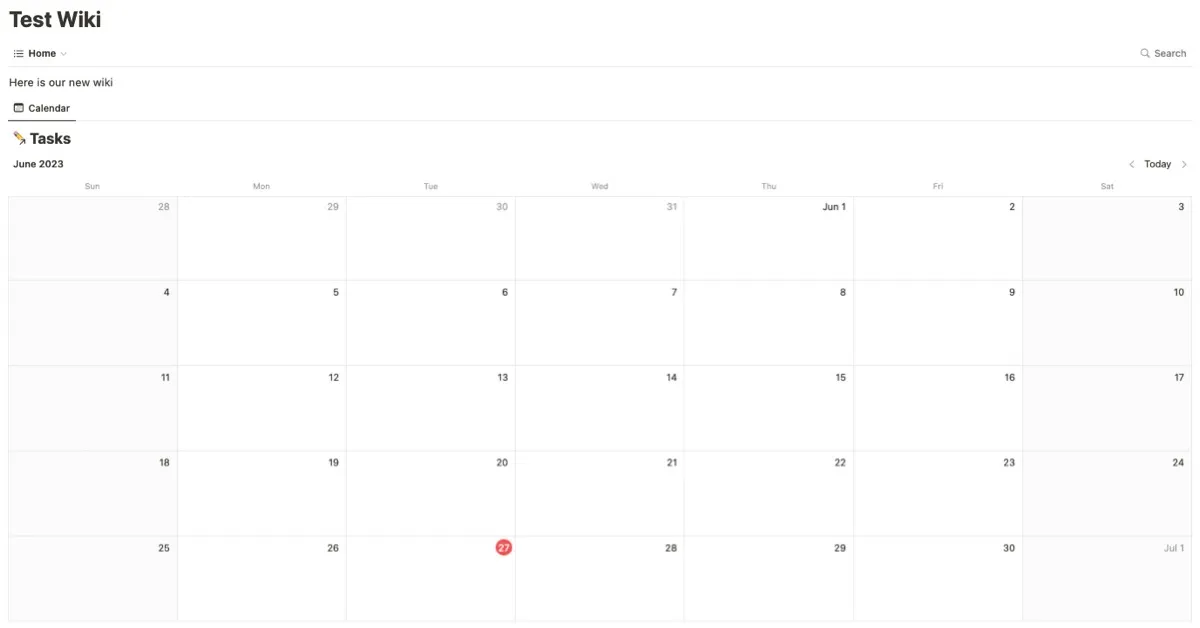
To-Dos einfügen
Um Ihrer Seite Aufgaben hinzuzufügen, fügen Sie eine praktische Aufgabenliste ein.
- Bewegen Sie den Mauszeiger über einen aktuellen Abschnitt auf der Seite und klicken Sie auf das Pluszeichen.
- Wählen Sie im Popup-Fenster „To-Do-Liste“.
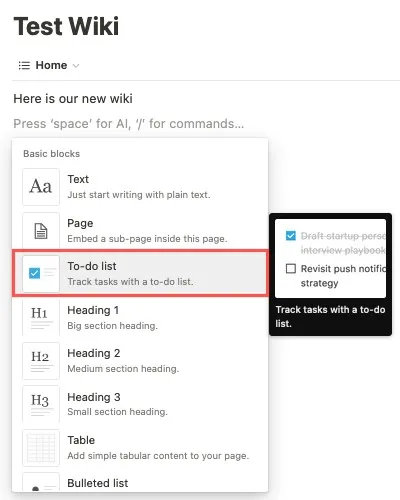
- Geben Sie Ihr erstes Element ein, drücken Sie Enteroder Returnund fügen Sie das nächste in die neue Liste ein.
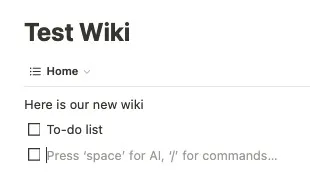
Teilen Sie Ihr Wiki
Sobald Sie Ihr Wiki eingerichtet haben, können Sie es direkt von Notion aus mit Ihrer Gruppe teilen.
Öffnen Sie die Seite und wählen Sie oben rechts „Teilen“. Geben Sie die Namen oder E-Mail-Adressen ein und verwenden Sie dann die Dropdown-Liste rechts, um die Zugriffsebene auszuwählen.
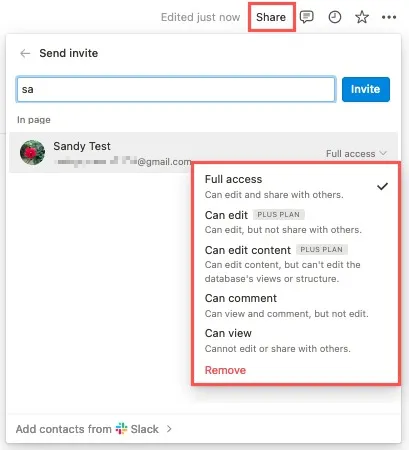
Erstellen Sie einen Teamarbeitsbereich
Alternativ können Sie einen Arbeitsbereich für Ihr Team erstellen. Dadurch können Sie das Wiki als Ganzes teilen.
- Wählen Sie unten in der Seitenleiste links „Teamspace erstellen“.
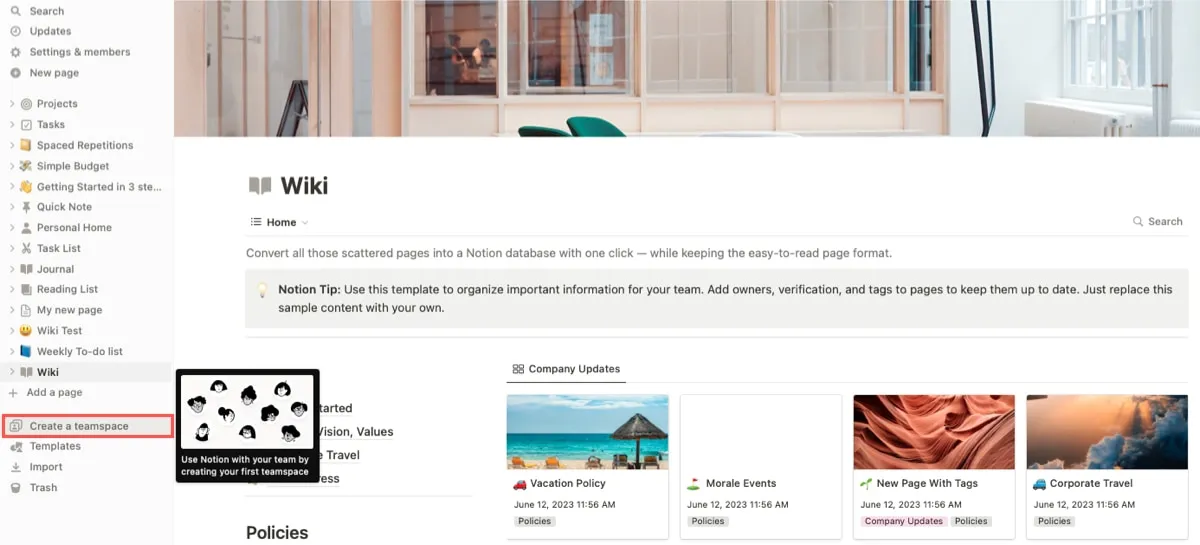
- Geben Sie Ihrem Bereich einen Namen, wählen Sie ein Symbol und fügen Sie optional eine Beschreibung hinzu.
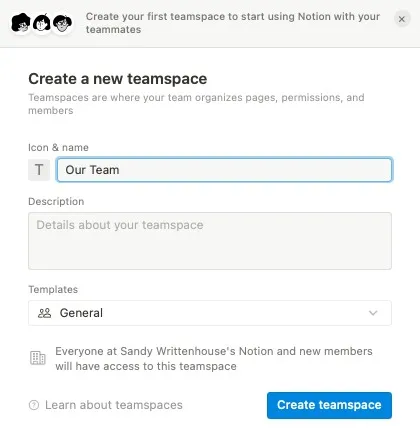
- Fügen Sie Mitglieder zum Arbeitsbereich hinzu und verschieben Sie Ihr Wiki in den neuen Teambereich, indem Sie es in den entsprechenden Bereich in der Seitenleiste ziehen, damit Ihre Teammitglieder problemlos auf das Wiki zugreifen können.
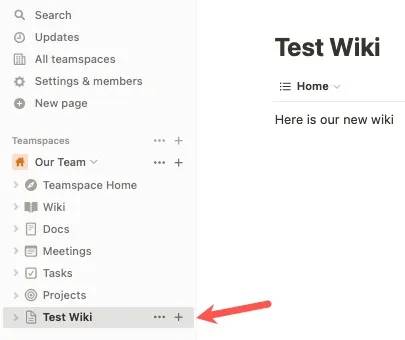
Da Notion mehrere zusätzliche Möglichkeiten zum Teilen bietet, wäre es eine gute Idee, die umfangreichen Optionen auf der Seite „Teilen und Berechtigungen“ von Notion zu prüfen .
Häufig gestellte Fragen
Was ist der Unterschied zwischen einem Notion-Wiki und einer normalen Seite?
Wie Notion erklärt , sieht eine Wiki-Seite wie eine normale Seite aus. Aber durch die Verwendung von Überschriften, Unterüberschriften, Navigation, Tabellen, Kalenderansichten und anderen Funktionen können Sie ein leicht lesbares Format erstellen. Darüber hinaus kann ein Wiki in Notion als Datenbank verwendet werden, eine normale Seite hingegen nicht.
Kann ich auf Notion ein Wiki mit einer vorhandenen Seite erstellen?
Wenn Sie bereits eine Seite haben, die Sie in ein Wiki umwandeln möchten, ist dies mit Notion möglich.
Öffnen Sie die Seite, klicken Sie oben rechts auf die drei Punkte und wählen Sie „In Wiki verwandeln“. Eine Eingabeaufforderung unten fordert Sie zur Bestätigung auf. Wählen Sie „Ausprobieren“, um mit der Erstellung des Wikis in Notion fortzufahren.
Wo kann ich außer in Notion ein Wiki erstellen?
Es gibt mehrere Websites, die die Erstellung von Wikis anbieten. Es gibt bestimmte Wiki-Seiten wie MediaWiki , SlimWiki und DocuWiki , die entweder kostenlos oder erschwinglich sind. Sie können auch ein kostenloses Wiki mit Google Sites erstellen oder ein tragbares Wiki mit TiddlyWiki einrichten .
Bildnachweis: Pixabay . Alle Screenshots von Sandy Writtenhouse.



Schreibe einen Kommentar